Las características de Windows Hello Pin nos trajeron mucha conveniencia, puede usar números cortos para iniciar sesión en su computadora en lugar de contraseñas largas y difíciles para evitar el robo de contraseña. Pero a veces la opción PIN sería gris o Windows aparecería «Windows Hello Pin actualmente no está disponible».
En esta guía, vamos a hablar sobre las correcciones superiores que puede intentar eliminar el pin y la contraseña de Windows 11/10 cuando no funciona o tiene algo mal. Aquí está cómo deshacerse de esta situación.
¿Por qué Windows Hello Pin esta opción no está disponible actualmente?
A menudo encontramos esta oración cuando iniciamos sesión en la computadora, pero claramente hemos establecido un código PIN. Así que veamos por qué esta opción se fue gris. Si las características como el inicio de diagnóstico están habilitados, esto deshabilita los servicios requeridos para que esta configuración se ejecute y cause errores de inicio de sesión, como PIN, no los errores disponibles.
Después de saber qué causó este problema, por lo que si no lo necesita y desea omitirlo y eliminarlo, las siguientes formas pueden ayudarlo.
¿Cómo restablecer/eliminar el inicio de sesión del pin de Windows en Windows 11/10?
Antes de eliminar el código PIN, todos sabemos que el requisito de habilitar Windows Hello Pin es establecer una contraseña, el inicio de sesión de contraseña es la base del pin de hola Windows, así que si recuerda la contraseña de la pantalla de inicio de sesión, todo se vuelve fácil. Hay dos situaciones diferentes que pueden ocurrir si desea eliminar el PIN de Windows para Windows 10 o Windows 11. Hacerlo con una contraseña es bastante simple, pero también vamos a describir cómo deshacerse del problema si Windows 11/10 Pin no está disponible y olvidamos la contraseña.
1. Retire los Windows 11/10 Pin cuando la opción se extienda
La opción para eliminar el PIN en la función Hello se atenúa automáticamente. Debe desactivar la función de seguridad que evita la eliminación del PIN para su computadora. Y debe recordar su nombre de usuario y contraseña, si lo olvidó, ir arriba para eliminar o restablecer la contraseña de la cuenta y luego volver aquí para ir a 'Configuración adicional' y apagar 'para una seguridad mejorada, solo permita el inicio de sesión de Windows Hello para las cuentas de Microsoft en este dispositivo'.
Después de apagar esta función, verá que la opción de eliminación de PIN está disponible y ahora puede eliminar el PIN fácilmente siguiendo el método Give:
More reading: Tiendas que Compran iPhones: ¿Cuál es la Mejor Opción?
- Abra la configuración haciendo clic en el botón Windows en el menú Inicio.
- Elija la opción de inicio de sesión y haga clic en la opción PIN de la función Hello Windows Hello.
- Haga clic en el botón 'Eliminar' para eliminar el PIN o la contraseña.
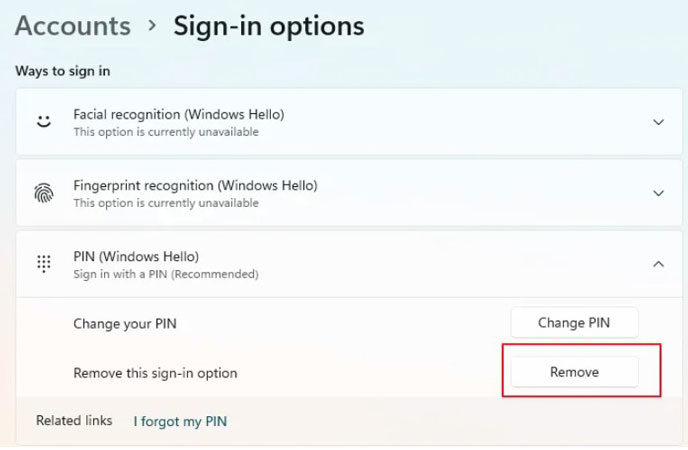
Si la opción no está atenuada, el proceso de eliminación de PIN es mucho más fácil. Simplemente debe seguir esta ruta: vaya al menú Inicio >> Opción de inicio de sesión >> PIN (Windows Hello) >> Eliminar.
2. Restablecer/eliminar Windows 11/10 pin sin contraseña
Perder una contraseña para Windows o un teléfono es algo común para todos nosotros. Si ha olvidado la contraseña, no significa que debe conformarse con la situación.
Con el uso de la recuperación de contraseña de desbloqueo de Windows, puede eliminar y evitar cualquier tipo de seguridad, contraseña para Windows 10/11. Aquí hay algunas características sorprendentes de la herramienta de recuperación de contraseña de desbloqueo que podría ayudarlo en la situación:
- Con algunos pasos, cree el disco de restablecimiento de Windows o USB.
- Evite la contraseña de Windows con desbloquear fácilmente.
- Elimine y cree todo tipo de invitados, administradores, trabajo o cuentas escolares.
Probablemente esté interesado en saber cómo eliminar la contraseña para Windows 10/11. Estos son los pasos que deben seguir:
Paso 1: Instalar desbloquear
Descarga gratuita
Descarga segura
Debe tener acceso a otra PC o computadora portátil donde puede instalar una herramienta de recuperación de contraseñas.
Paso 2: Crear disco de reinicio
Abra la herramienta Desbloquear para Windows en el otro dispositivo y cree la recuperación de contraseña y restablezca el disco o USB.
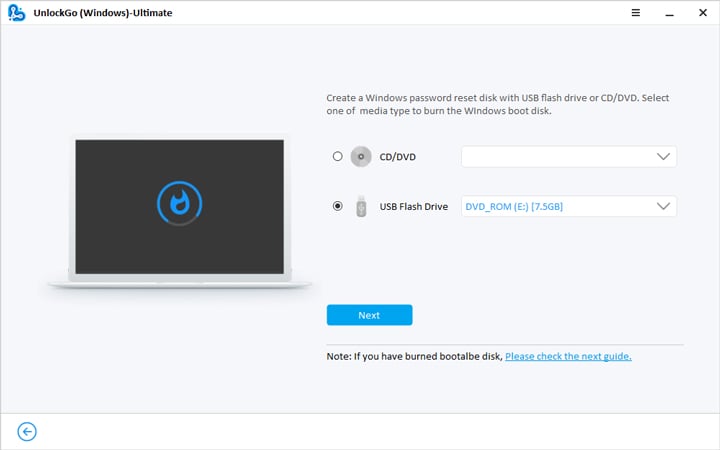
Paso 3: ingrese el menú de arranque
Inserte ese disco de reinicio o USB en la PC o computadora portátil de destino y siga las instrucciones simples para ingresar al menú BIOS.

Paso 4: Restablecer la contraseña de la cuenta
Después de ingresar el menú de arranque, usando las teclas de flecha para seleccionar la pestaña Boot, luego arranque la prioridad del dispositivo y configure su USB de arranque, finalmente haga clic en F10 Guardar y Salir. Después de reiniciar la PC, puede seleccionar el sistema Windows de su PC bloqueado y luego seleccionar el nombre de la cuenta que desea restablecer la contraseña, hacer clic en Restablecer la contraseña de la cuenta e ingresar una nueva contraseña, luego puede iniciar sesión en la cuenta con la nueva contraseña.
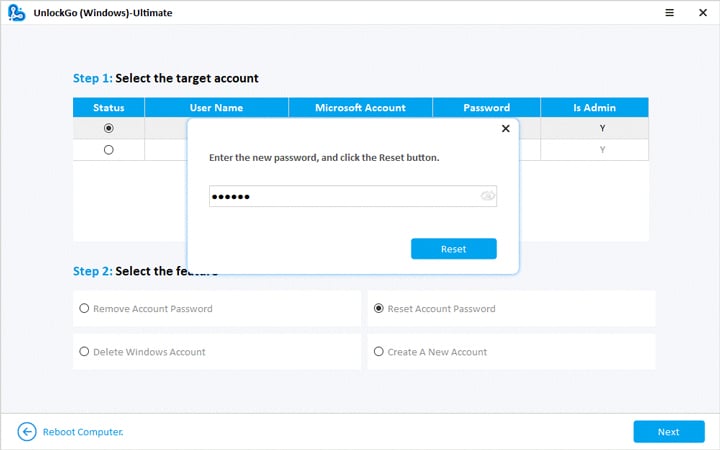
Nota: Puede ver el proceso detallado aquí: Guía completa para usar Desbloquear – Recuperación de contraseña de Windows
Preguntas relacionadas sobre Windows 11 Pin y contraseña
Tener conocimiento sobre las mediciones de seguridad en cualquier versión de Windows puede ser bastante efectivo. Aquí hay algunos puntos que los usuarios necesitan saber sobre las funciones de seguridad en Windows 11.
1. ¿Windows Hello Pin es mejor que la contraseña?
Al usar la función Hello para Windows, Microsoft ha proporcionado ciertas opciones que podemos usar para restablecer o eliminar la contraseña o PIN de su computadora. Usar la función Hello con Biometrics es mucho más seguro que un PIN. En comparación con un PIN en Hello, la contraseña es una mejor opción, ya que es una combinación de diferentes caracteres, números y letras.
2. ¿Cómo omito el pin de Windows 11?
La mayoría de las formas de evitar el PIN de Windows 11 requieren pasos y experiencia complejos. Hacerlo manualmente puede no ser posible para los usuarios comunes si olvidan el PIN. Pero con la herramienta de restablecimiento y recuperación de contraseña de Windows, desbloquea, los usuarios pueden omitir, eliminar o eliminar fácilmente la contraseña de Windows y otras cuentas.
Bueno, si olvidaste el pin y quieres restablecer el pin, ve a Configuración >> Cuentas >> Opciones de inicio de sesión >> PIN >> Olvidé mi PIN. Esta opción le llevará una ventana de autenticación donde se le pedirá que verifique su cuenta de Microsoft con la ayuda de la contraseña de Microsoft. También debe verificarlo a través del método de autenticación asociado. Después de la verificación de la cuenta de la cuenta de Microsoft, puede eliminar o establecer un PIN nuevo.
Consejo de bonificación: Windows 11 Pin vs contraseña
En Windows 10, hay una función Hello que permite a los usuarios acceder a la computadora utilizando una función biométrica, PIN o contraseña para el sistema. Esta fue una adición increíble a la seguridad de los dispositivos de Windows. ¿Qué hacer si olvidé mi PIN y contraseña para Windows 10?
Antes de hablar sobre las soluciones, debe estar familiarizado con estas dos características de seguridad. Una contraseña para Microsoft es un código secreto que consta de caracteres, números y caracteres especiales. Puede usar esa contraseña para acceder a su cuenta de Microsoft en cualquier dispositivo. Por otro lado, un pin suele ser una colección de 4 dígitos. Aquí está el gráfico de comparación para PIN y contraseña:
| ALFILER | Contraseña |
|---|---|
| El pin es la versión más corta de la contraseña | La contraseña consiste en la combinación de caracteres, números y letras |
| El pin se usa para el acceso frecuente | La contraseña está asociada con el acceso a la cuenta |
| El pin está vinculado a un solo dispositivo | La contraseña se puede usar para acceder a la cuenta en diferentes dispositivos |
Palabras finales
Hemos explicado todos los detalles que los usuarios necesitan saber sobre las características de seguridad: Windows Hello Pin en Windows 11 o Windows 10. Hay diferentes opciones para resolver el problema, pero hay algunos pros y limitaciones en cada método. Cuando se trata de eliminar una contraseña de Windows, desbloquear para Windows puede guardarlo de problemas. A diferencia de otros métodos, la tasa de éxito es bastante alta para desbloquear: la recuperación de contraseñas de Windows.
Elija de todos modos que desee ahora para sus requisitos de Windows y pase por alto cualquier tipo de pin o contraseña de Windows 11. Hay mucho que explorar para Windows 11 PIN vs contraseña, pero esta increíble herramienta puede guardarlo de todos estos tecnicismos.
Descarga gratuita
Descarga segura
